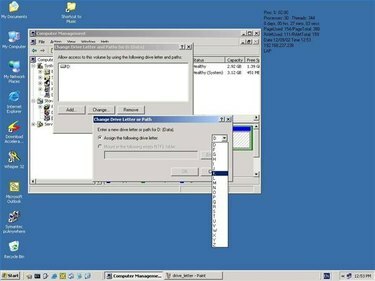
تغيير اسم القرص الصلب
من الممكن تحديد حرف محرك الأقراص المحدد بالضبط لمحرك أقراص معين. إذا كنت لا تريد أن يكون محرك أقراص DVD لديك هو D: فيمكن تغييره إلى Z: بدلاً من ذلك. كن حذرًا عند تغيير أحرف محرك الأقراص ، على الرغم من ذلك: قد لا يعمل البرنامج المثبت ضمن حرف محرك أقراص مختلف عند تغييره.
الخطوة 1
قم بتسجيل الدخول بحساب له حقوق المسؤول.
فيديو اليوم
الخطوة 2
انقر فوق "ابدأ".
الخطوه 3
انقر على زر “لوحة التحكم”.
الخطوة 4
انقر فوق "الأداء والصيانة".
الخطوة الخامسة
انقر فوق "أدوات إدارية".
الخطوة 6
انقر نقرًا مزدوجًا فوق "إدارة الكمبيوتر".
الخطوة 7
انقر فوق "إدارة الأقراص". ستظهر محركات الأقراص المتوفرة في الجزء الأيمن.
الخطوة 8
انقر بزر الماوس الأيمن فوق محرك الأقراص الذي تريد تغييره. انقر فوق "تغيير حرف محرك الأقراص والمسارات".
الخطوة 9
انقر فوق "تغيير".
الخطوة 10
انقر فوق "تعيين حرف محرك الأقراص التالي".
الخطوة 11
اختر حرف محرك الأقراص الذي تريد استخدامه.
الخطوة 12
انقر فوق موافق."
الخطوة 13
انقر فوق "نعم" في شاشة التأكيد.
الخطوة 14
قم بتسجيل الدخول بحساب له حقوق المسؤول.
الخطوة 15
انقر فوق "ابدأ".
الخطوة 16
انقر على زر “لوحة التحكم”.
الخطوة 17
انقر فوق "صيانة النظام".
الخطوة 18
انقر فوق "أدوات إدارية".
الخطوة 19
انقر فوق "إدارة الكمبيوتر".
الخطوة 20
انقر فوق "إدارة الأقراص". ستظهر محركات الأقراص المتوفرة في الجزء الأيمن.
الخطوة 21
انقر بزر الماوس الأيمن فوق محرك الأقراص الذي تريد تغييره. انقر فوق "تغيير حرف محرك الأقراص والمسارات".
الخطوة 22
انقر فوق "تغيير".
الخطوة 23
انقر فوق "تعيين حرف محرك الأقراص التالي".
الخطوة 24
اختر حرف محرك الأقراص الذي تريد استخدامه.
الخطوة 25
انقر فوق موافق."
الخطوة 26
انقر فوق "نعم" في شاشة التأكيد.




